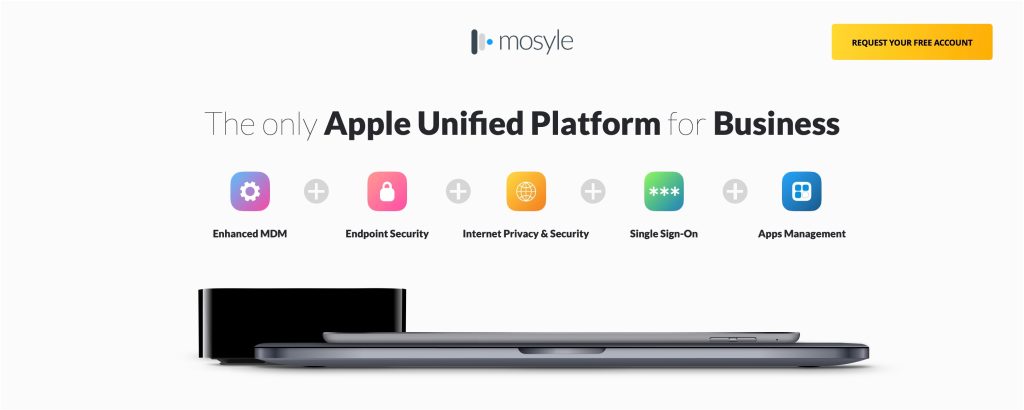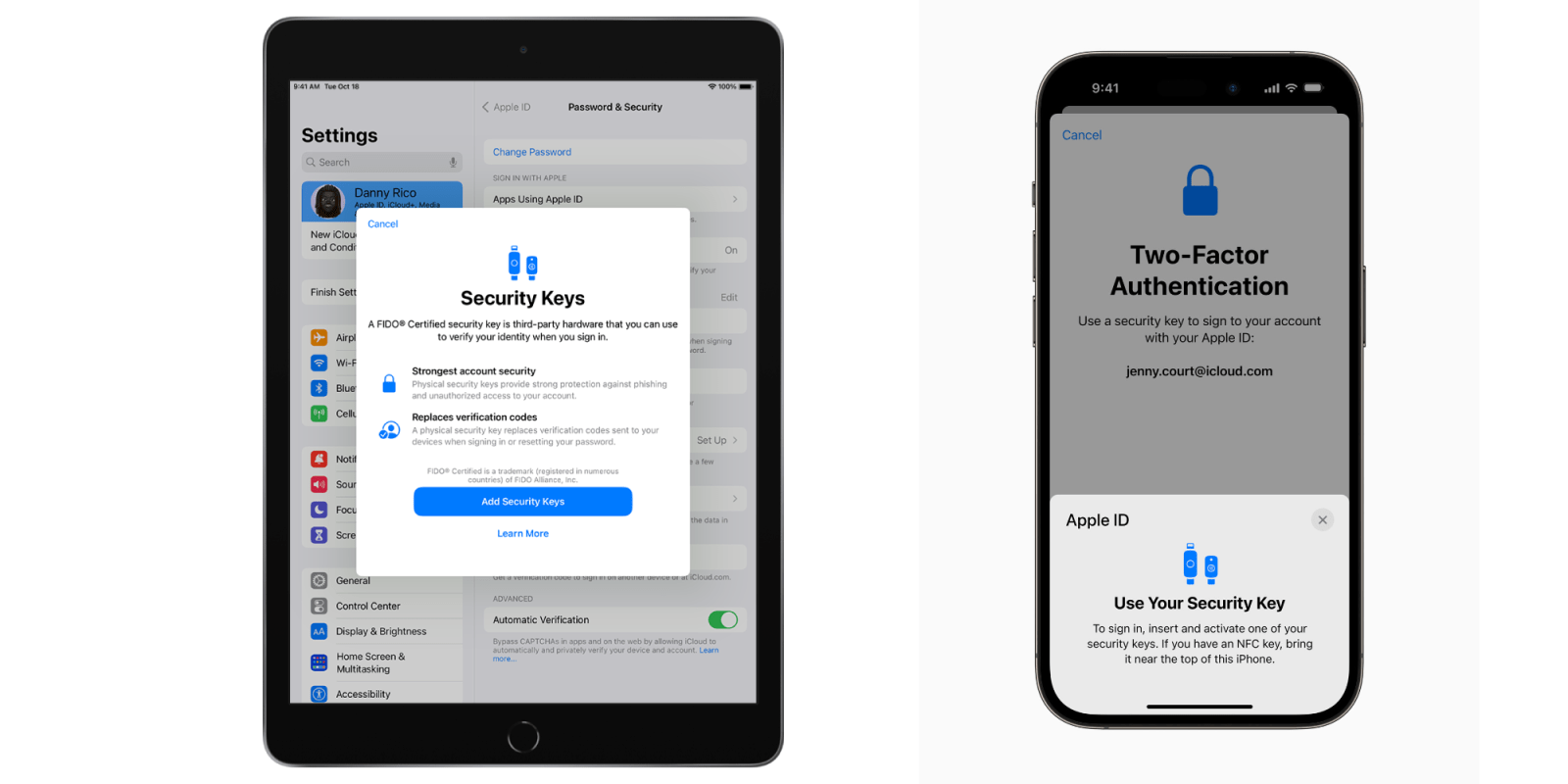
Apple @ Work представляет Mosyle, единственную унифицированную платформу Apple. Mosyle — это единственное решение, которое полностью интегрирует 5 различных приложений на единой платформе, ориентированной только на Apple, позволяя компаниям легко и автоматически развертывать, управлять и защищать все свои устройства Apple. Более 38 000 организаций ежедневно используют решения Mosyle для автоматизации развертывания, управления и безопасности миллионов устройств Apple. Запросите БЕСПЛАТНУЮ учетную запись сегодня и узнайте, как вы можете перевести свой парк устройств Apple на автопилот по невероятно низкой цене.
Apple представила поддержку физических ключей безопасности с iOS 16.3 и macOS 13.2, и эта функция отлично работает с iPhone, iPad, Mac и веб-браузерами. Эта функция предназначена для тех, кто хочет получить дополнительный уровень защиты от целенаправленных атак, таких как фишинг или социальная инженерия. Особенно если вы занимаете позицию, которая может стать целью атаки (знаменитость, руководитель высшего звена и т.д.), ключи безопасности станут разумным дополнением к общей безопасности вашей учетной записи. Давайте разберемся, как они работают.
О Apple @ Work: Брэдли Чемберс управлял корпоративной ИТ-сетью с 2009 по 2021 год. Опираясь на свой опыт развертывания и управления межсетевыми экранами, коммутаторами, системой управления мобильными устройствами, корпоративным Wi-Fi, сотнями Mac и сотнями iPad, Брэдли расскажет о способах, которыми ИТ-менеджеры Apple развертывают устройства Apple, создают сети для их поддержки, обучают пользователей, поделится историями из реальной ИТ-практики и расскажет, как Apple может улучшить свои продукты для ИТ-отделов.
Что такое ключи безопасности для Apple ID?
Ключ безопасности — это небольшое внешнее аппаратное устройство, похожее на флешку или брелок. Оно используется для проверки при входе в Apple ID с помощью двухфакторной аутентификации. Вместо обычного шестизначного кода проверки для авторизации, ключ безопасности выступает в качестве второй части информации, необходимой для входа. Это укрепляет процесс двухфакторной аутентификации и помогает предотвратить перехват или запрос вашего второго фактора аутентификации хакерами.
Требования к использованию ключей безопасности
Чтобы использовать ключи безопасности для Apple ID, вам потребуется как минимум два ключа безопасности, сертифицированных FIDO®, которые работают с устройствами Apple, используемыми вами ежедневно. Также ваши устройства должны иметь iOS 16.3, iPadOS 16.3 или macOS Ventura 13.2 или новее. Важно, что двухфакторная аутентификация уже должна быть включена в Apple ID.
Ограничения реализации ключей безопасности Apple
Хотя ключи безопасности обеспечивают повышенную защиту вашего Apple ID, существуют определенные ограничения. Вы не сможете войти в iCloud для Windows или использовать их со старыми устройствами, которые нельзя обновить до версии программного обеспечения, поддерживающей эту функцию. Так что, если ваш iPad застрял на iPadOS 15, вы не сможете использовать свой Apple ID на этом устройстве с ключом безопасности.
Существенным ограничением является то, что учетные записи детей и управляемые Apple ID в настоящее время не поддерживаются, но я надеюсь, что управляемые Apple ID появятся в будущем, так как они станут ключевым элементом безопасности для бизнеса. Особенно по мере того, как Apple продолжает развертывать новые функции для управляемых Apple ID, эта функция будет иметь решающее значение для групп безопасности.
Добавление ключей безопасности в вашу учетную запись
Вы можете добавить до шести ключей безопасности в свою учетную запись. Однако для добавления ключей безопасности вам потребуется установленный на устройстве пароль или код доступа. Во время настройки вы будете отключены от неактивных устройств — это устройства, связанные с вашим Apple ID, которые вы не использовали или не разблокировали более 90 дней. Чтобы снова войти в эти устройства, вы будете использовать ключ безопасности для аутентификации. Это полезная функция, если вы часто тестируете новые устройства.
Если вы используете iPhone или iPad, процесс добавления ключей безопасности довольно прост. Откройте приложение «Настройки» и нажмите на свое имя. Затем перейдите в раздел «Пароль и безопасность» и выберите «Добавить ключи безопасности». Следуйте инструкциям на экране, чтобы добавить свои ключи. В процессе вы сможете просмотреть устройства, связанные с вашим Apple ID. Вы можете выбрать, оставаться ли вам войти во все активные устройства, или выбрать конкретные устройства, к которым вы больше не хотите предоставлять доступ к своей учетной записи, и выйти из них. Если вы в любой момент решите прекратить использование ключей безопасности, просто вернитесь в раздел «Пароль и безопасность» под своим именем в приложении «Настройки», нажмите «Ключи безопасности», а затем выберите «Удалить все ключи безопасности». Если вы удалите все ключи безопасности, ваш Apple ID вернется к использованию шестизначного кода подтверждения для двухфакторной аутентификации.
Для Mac процесс немного отличается, но все равно прост. В меню Apple выберите «Системные настройки», а затем нажмите на свое имя. Нажмите «Пароль и безопасность», а затем рядом с «Ключи безопасности» нажмите «Добавить». Следуйте инструкциям на экране, чтобы добавить свои ключи. Так же, как и в iOS, у вас будет возможность просмотреть устройства, связанные с вашим Apple ID. Вы можете выбрать, оставаться ли вам войти во все устройства, или выбрать конкретные устройства, к которым вы больше не хотите предоставлять доступ к своей учетной записи, и выйти из них. Если вы решите прекратить использование ключей безопасности, откройте «Системные настройки», нажмите на свое имя, затем нажмите «Пароль и безопасность». Нажмите «Ключи безопасности», затем нажмите «Удалить все ключи безопасности». Как и в iOS и iPadOS, если вы удалите все ключи безопасности, ваш Apple ID вернется к использованию шестизначного кода подтверждения для двухфакторной аутентификации.
Заключение
Хотя ключи безопасности подходят не всем, они чрезвычайно полезны для людей, заботящихся о безопасности. Я считаю, что существенным их недостатком является поддержка управляемых Apple ID, и хотя в этом квартале они получают ряд новых функций, поддержка ключей безопасности не входит в их число. Однако я предполагаю, что это появится в ближайшие годы.
Apple @ Work представляет Mosyle, единственную унифицированную платформу Apple. Mosyle — это единственное решение, которое полностью интегрирует 5 различных приложений на единой платформе, ориентированной только на Apple, позволяя компаниям легко и автоматически развертывать, управлять и защищать все свои устройства Apple. Более 38 000 организаций ежедневно используют решения Mosyle для автоматизации развертывания, управления и безопасности миллионов устройств Apple. Запросите БЕСПЛАТНУЮ учетную запись сегодня и узнайте, как вы можете перевести свой парк устройств Apple на автопилот по невероятно низкой цене.